Microsoft Teams холболтын асуудлыг засах шилдэг 9 арга
хүрсэн Microsoft- амжилттай хөтөлбөр багууд, бусад өрсөлдөгчдөөсөө илүү амжилт үзүүлснээр томоохон байгууллагуудын түгээмэл сонголт болсон. Гэсэн хэдий ч хэрэглэгчид нэвтрэх, дэлгэц хуваалцах, серверт холбогдоход асуудал гардаг тул програмын найдвартай байдал нь сорилт хэвээр байна. Хэрэв танд холболтын асуудал тулгарвал үүнийг засахад туслах хэдэн шийдлийг эндээс харж болно, мөн ажлын өдрөө Баг дахь компанийн шинэчлэлтүүдээр эхлүүлэх боломжтой.
1. WI-FI холболтоо шалгана уу
Энэ нь багуудын холболтын асуудлын гол шалтгаан юм. Хэрэв таны ашиглаж буй зөөврийн компьютер Wi-Fi-тай бол энэ нь Teams дээр ажлын холболт үүсгэх боломжгүй байж магадгүй.
Энэ асуудлыг шийдэхийн тулд та Windows дээр "Тохиргоо" програмыг нээж (Windows + I товчлууруудыг ашиглан) "Сүлжээ ба интернет" цэс рүү очно уу. Та Wi-Fi холболтын төлөв сайн байгаа эсэхийг шалгах хэрэгтэй бөгөөд ингэснээр та Багууд руу хялбархан холбогдож болно.
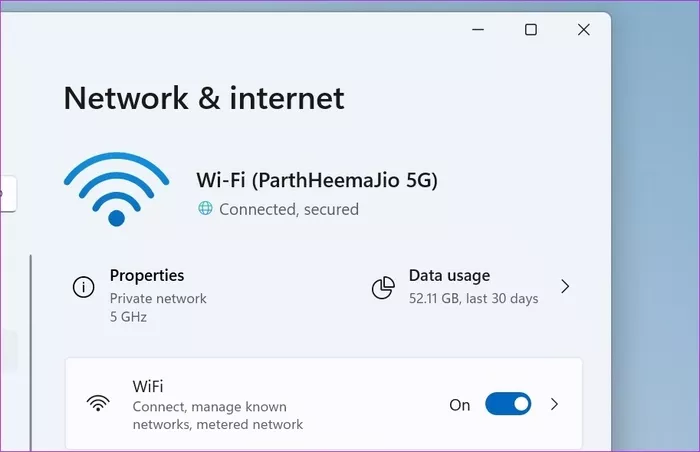
Та мөн төхөөрөмж дээрээ Microsoft Edge эсвэл Google Chrome хөтчийн хоёр табыг нээж, зөв ажиллаж байгаа эсэхийг шалгаснаар интернетийн холболтыг шалгаж болно.
2. Чиглүүлэгчийг шалгана уу
Хэрэв таны Wi-Fi чиглүүлэгчид асуудал гарвал таны Windows төхөөрөмж битгий хэл холбогдсон ямар ч төхөөрөмжтэй интернет холболт ажиллахгүй.

Та чиглүүлэгчээ дахин эхлүүлж, чиглүүлэгчийн программыг хамгийн сүүлийн хувилбар болгон шинэчилж, Wi-Fi холболтыг ашиглаж болно.
3. Интернетийн алдаа засварлагчийг ажиллуул
Таны Wi-Fi холболт бусад холбогдсон төхөөрөмжүүд дээр сайн ажилладаг боловч таны Windows PC дээр ажилладаггүй гэж төсөөлөөд үз дээ.
Майкрософт нь компьютер дээрх интернет холболтын асуудлыг засахын тулд суурилуулсан алдааг олж засварлах хэрэгслийг санал болгодог. Үүнийг хэрхэн ашиглах талаар эндээс үзнэ үү.
1: Windows тохиргооны програмыг нээнэ үү (Windows + I товчлууруудыг ашиглана уу).
2: Захиалга руу оч.
3: Дараах цэснээс Troubleshoot командыг сонгоно уу.
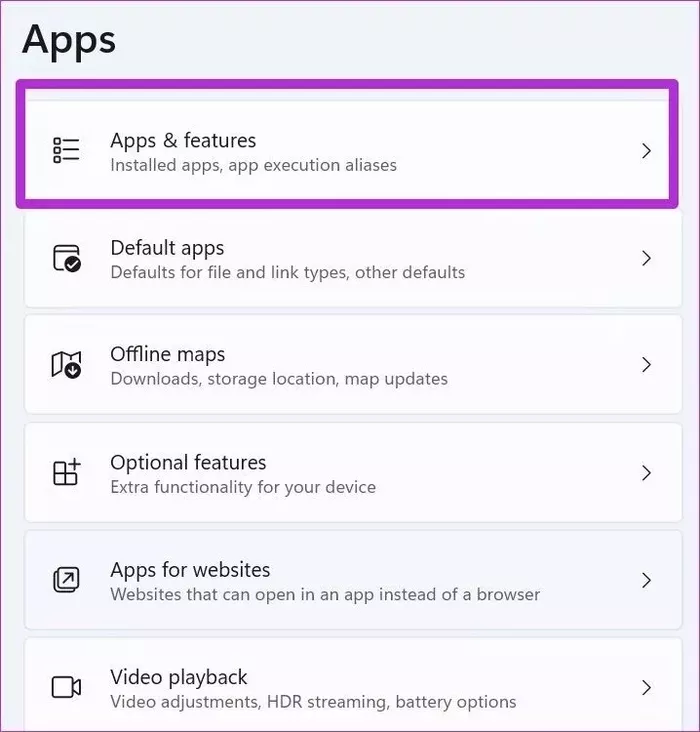
Дэлхий 4: Бусад алдаа засварлагчдыг товшино уу.
Алхам 5: Хий Интернэт холболтын алдаа засварлагчийг ажиллуулж, Windows-д төхөөрөмжийнхөө интернет холболтыг засахыг зөвшөөрнө үү.
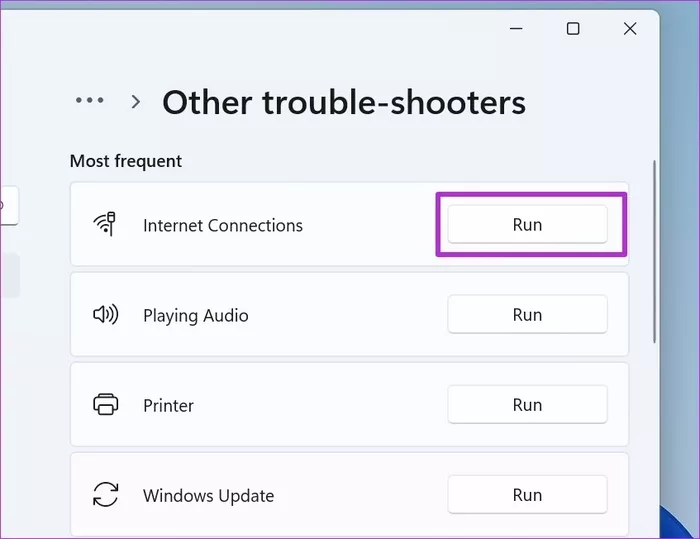
4. Бусад суурь процессуудыг зогсоо
4K видеог далд дамжуулах уу эсвэл том файл татаж авах уу? Эдгээр ажлууд нь интернетийн зурвасын өргөнийг их хэмжээгээр зарцуулдаг. Энэ нь Microsoft Teams нь компьютер дээрх интернетийн зурвасын өргөнтэй ажиллах шаардлагатай гэсэн үг юм.
Энэ нь дэлгэцэн дээр гарах холболтын асуудалд хүргэж болзошгүй юм. Тиймээс та ард видео шууд дамжуулах эсвэл татаж авах процессыг түр зогсоож, дараа нь Teams-г дахин ашиглаж үзнэ үү.
Мөн технологийн удирдамжийн талаар
5. Teams Cache-г цэвэрлэ
Багууд зарим ажлыг хурдасгахын тулд кэшийн өгөгдлийг арын дэвсгэр дээр цуглуулдаг. Хэрэв танд асуудал байгаа бол багийнхаа кэшийг цэвэрлэж, Teams серверт дахин холбогдох боломжтой. Үүнд:
1: Windows + R товчийг дараад ачаалах цэсийг нээнэ үү.
2: бичих %appdata% MicrosoftTeams болон дарна уу Оруулна уу.
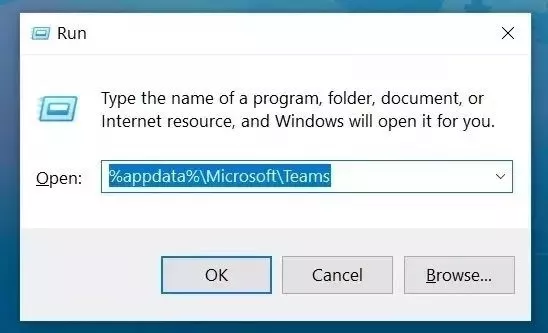
3: Багийн өгөгдлийн файлууд File Manager цэснээс нээгдэнэ.
4: Бүх файлыг сонгоод устгана уу.
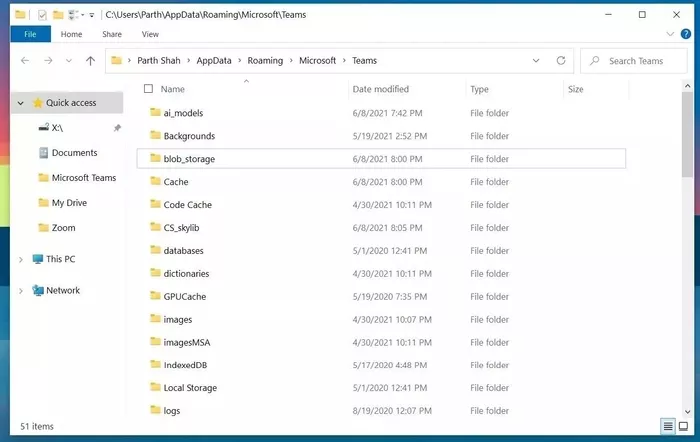
Microsoft Teams-ийг нээгээд, Teams-ийн холболтын асуудлыг анзаарахгүй байх гэж найдаж байна.
6. Microsoft-ын багуудыг засварлана
Майкрософт нь таны компьютер дээр суулгасан програмуудыг ашиглахад тулгарч буй ядаргаатай асуудлыг шийдвэрлэхэд зориулагдсан засварын хэрэгслийг өгдөг. Үүнийг хэрхэн ашиглах талаар:
1: Windows тохиргооны програмыг нээнэ үү (Windows + I товчлууруудыг ашиглана уу).
2: Програмын жагсаалт руу очно уу.
3: Програмууд болон онцлогуудыг сонгоно уу.
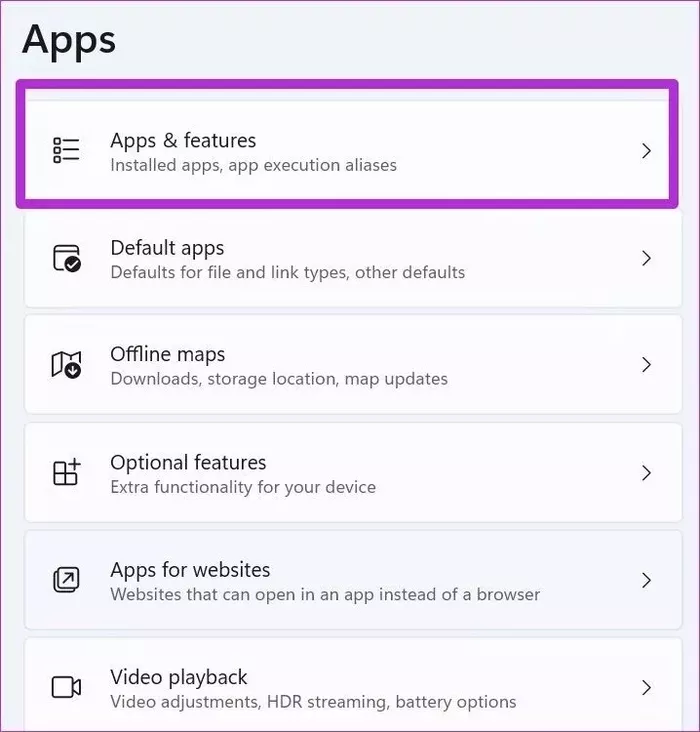
4: Microsoft Teams руу доош гүйлгээд хажууд байгаа гурван цэгтэй цэсийг сонгоно уу.
5: Нарийвчилсан цэсийг нээнэ үү.
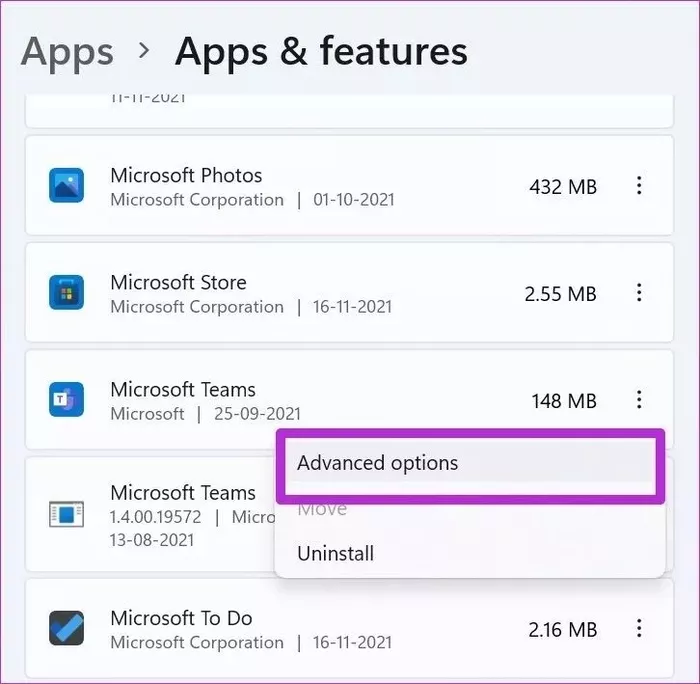
6: бос Та Microsoft Teams-д зориулсан засварын хэрэгслийг ажиллуулснаар ямар ч холболтын асуудалгүйгээр Teams-ийг ашиглахад бэлэн төхөөрөмжтэй болно.
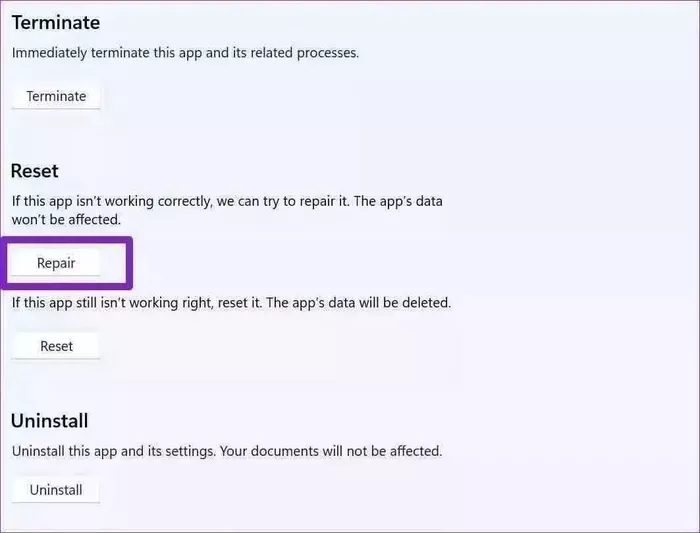
7. TEAMS-ийг дахин суулгана уу
Та Microsoft Teams-ийн холболтын асуудлыг тойрч гарах боломжгүй тул програмаас Teams-ийн хамгийн сүүлийн хувилбар руу шинэчлэх боломжгүй болно.
Windows тохиргооны програмуудын жагсаалтаас Програм ба онцлогуудыг сонгоно уу. Microsoft Teams руу очоод програмыг устгана уу.
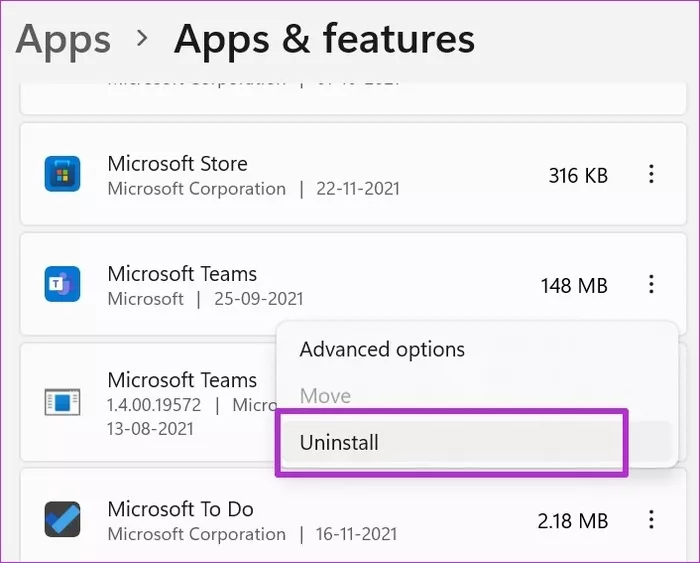
Microsoft Teams вэбсайт руу орж, Teams-ийн хамгийн сүүлийн хувилбарыг компьютер дээрээ татаж аваарай. Аппликешныг нээж, дансны дэлгэрэнгүй мэдээллээр нэвтэрч, холболтын асуудал гарахгүй.
8. MICROSOFT БАГЫН ВЭБ ХУВИЛБАРЫГ АШИГЛА
Microsoft Teams нь вэб дээр бас байдаг. Та Windows дээр анхны Teams програмыг ашиглахаар хязгаарлагдахгүй. Та вэб дээрх Teams-д зочилж, өөрийн бүртгэлийн дэлгэрэнгүй мэдээллээр нэвтэрч болно.
9. MICROSOFT БАГИЙН БАЙДЛЫГ ШАЛГА
Дээр дурдсан бүх шийдлийг туршиж үзээд Microsoft Teams-ээр холбогдоход асуудал гарсаар байна уу? Вэб дээрх багуудын статусыг шалгана уу.
Та Downdetector вэбсайтад зочилж, Microsoft Teams үйлчилгээг хайж олох боломжтой. Хэрэв тасалдсан тайлангийн тоо мэдэгдэхүйц нэмэгдсэн бол энэ нь Microsoft-ын ерөнхий асуудал байгааг илтгэнэ. Энэ тохиолдолд та хариуцлагатай багийг тэдний талд асуудлыг засахыг хүлээх хэрэгтэй бөгөөд үүний дараа холболтыг програмд хэвийн байдлаар сэргээх болно.
ЦОНХ ДЭЭР МИКРОСОФТЫН БАГТАЙ ХОЛБОО БАРИНА
Компьютер дээрх Teams програм дээр өдөр тутмын холболтын асуудлыг шийдэхгүй байх нь дээр. Эсвэл та өмнө дурдсан алхмуудыг дагаж холболтын асуудлыг нэг удаа, бүрмөсөн засах боломжтой.








